Blog
Windows Server 2016 Standard Téléchargement gratuit Guide d’installation et d’activation 2023 Mise à jour
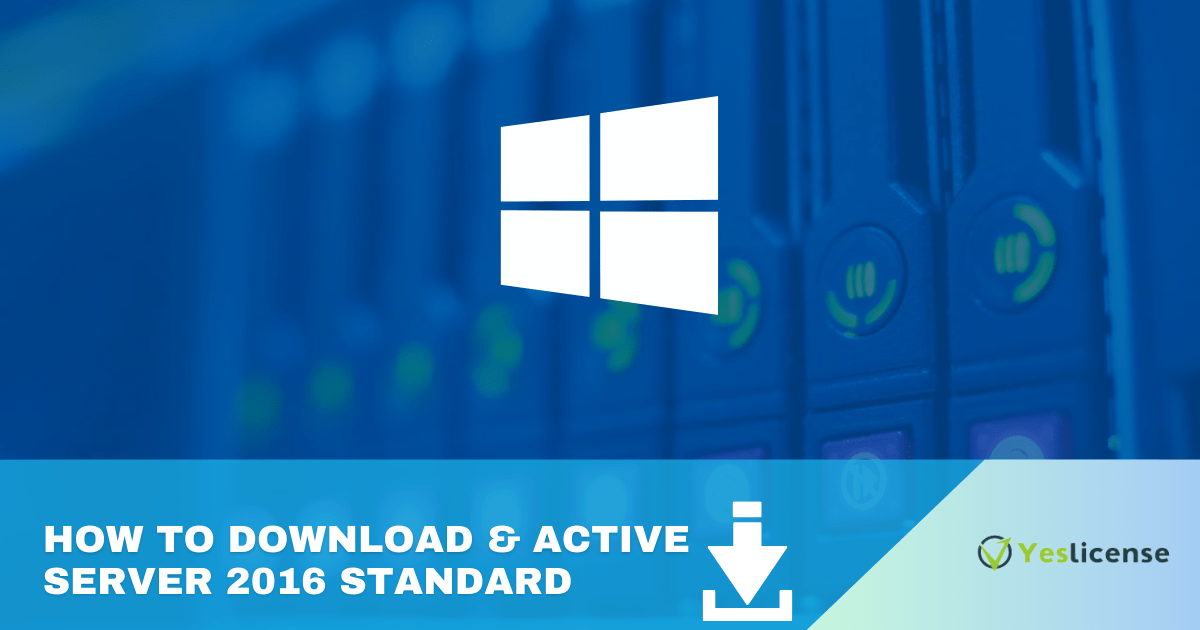
Beaucoup de gens ne comprennent pas les solutions sur la façon de Windows Server 2016 Standard Téléchargez, installez et activez Server 2016 Standard ! Les gens pensent qu’il n’est pas facile d’aller étape par étape dans ce processus de téléchargement. Dans cet article, nous fournissons des instructions complètes sur le téléchargement de Windows Server 2016 Standard.
Que devez-vous savoir avant le téléchargement ISO standard de Windows 2016 ?
Windows Server 2016 inclut une haute sécurité et une invention inspirée d’Azure pour les applications et l’infrastructure qui créent plus de productivité pour votre entreprise. Les machines virtuelles blindées basées sur Hyper-V, la technologie Nano Server et la prise en charge des conteneurs ont rendu la version standard de Windows Server 2016 plus efficace pour toute organisation.
Pour bénéficier de ces fonctionnalités et avantages, les utilisateurs doivent télécharger l’installation et activer Windows 2016 Server. Pas de soucis; cet article vous guidera vers les procédures de téléchargement et d’installation de Server 2016 Standard.
Configuration système requise pour télécharger l’ISO standard de Windows Server 2016
Si vous souhaitez télécharger Windows Server 2016 Standard, votre ordinateur doit répondre à la configuration système requise. Vérifiez attentivement ces exigences système :
Processeur : 1,4 GHz ; Processeur 64 bits
RAM : 512 Mo ou plus
Disque dur : 32 Go ou plus
Affichage : 1024 x 768 ou résolution supérieure
Réseau : adaptateur Ethernet de 1 gigabit par seconde
Exigences supplémentaires : clavier, souris Microsoft, connexion Internet
Instructions de Windows Server 2016 Standard Télécharger la version complète ISO 64 bits
Plusieurs étapes sont nécessaires pour terminer le téléchargement, l’installation et l’activation de Windows Server 2016 Standard. Suivre ces quelques étapes vous permet de profiter de la version Windows Server 2016. Jetez un oeil quelles sont ces étapes:
Étape 1 : Windows Server 2016 Standard ISO Téléchargez la version complète sur le site officiel de Microsoft ; cliquez sur ce lien ci-dessous :
https://go.microsoft.com/fwlink/p/?LinkID=2195174&clcid=0x409&culture=en-us&country=US
Cliquez sur ce lien pour télécharger directement l’ISO de Windows Server 2016. Vous devez attendre un moment car cela peut prendre quelques heures pour terminer le processus de téléchargement, comme dans l’image ci-dessous.
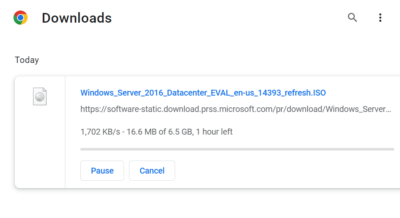
Étape 2 : Comme mentionné ci-dessus, une fois que vous avez terminé le téléchargement du fichier ISO, vous pouvez l’installer à partir de la configuration ISO. Regardez ci-dessous :
Extrayez le fichier ISO téléchargé.
Entrez le fichier et accédez au fichier setup.exe.
Double-cliquez sur le fichier d’installation pour l’exécuter.
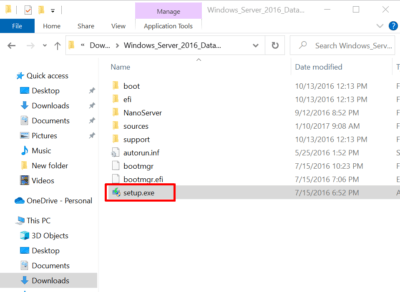
Étape 3 : Commencez la configuration de Windows Server, cliquez sur Télécharger et installer les mises à jour et appuyez sur Suivant.
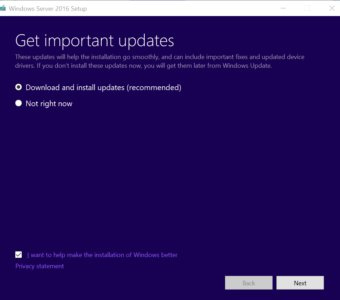
Étape 4 : Sélectionnez Évaluation standard de Windows Server 2016 et cliquez sur Suivant.
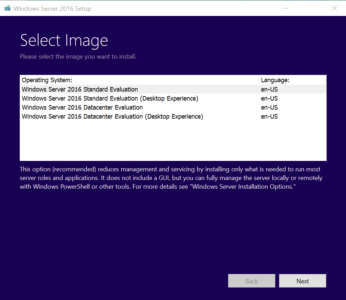
Étape 5 : Appuyez sur Accepter les avis applicables et les conditions de licence.

Étape 6 : Après avoir accepté l’étape 5, choisissez Rien et appuyez sur Suivant.
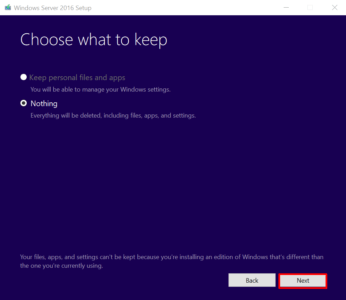
Étape 7 : Le programme d’installation de Windows Server vérifie les mises à jour et appuyez sur Suivant après avoir terminé les mises à jour.
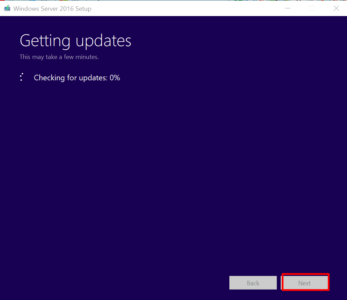
Étape 8 : Après avoir terminé les mises à jour, confirmez les informations dans la fenêtre et cliquez sur OK. (Si ici vous pouvez voir Désactiver BitLocker, faites-le et suivez le processus)
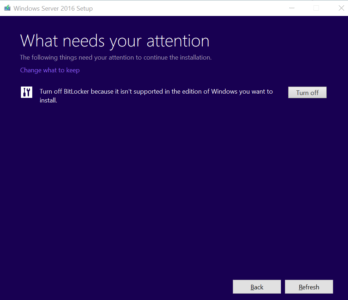
Étape 9 : Dans cette partie, vous verrez les configurations pour l’installation de Windows 2016 Server. Appuyez sur l’option Installer et suivez les instructions d’affichage pour terminer l’installation de Windows 2016 Server.
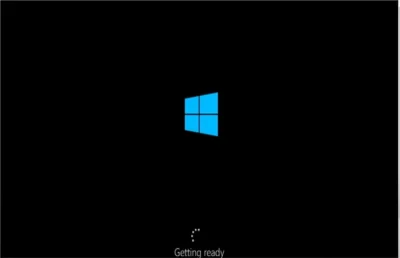
Étape 10 : Pour activer votre Windows Server 2016, vous devez disposer de clés de produit standard Windows Server 2016 authentiques. Si vous n’avez pas de clés, obtenez-les ici. Suivez ensuite cette étape, appuyez sur Win+R et tapez cmd dans la case. Ensuite, appuyez sur Ctrl + Maj + Entrée pour ouvrir la boîte de commande avec l’administrateur. Ensuite, tapez : Dism /online /Set-Edition:ServerStandard /AcceptEula /ProductKey:XXXXX-XXXXX-XXXXX-XXXXX-XXXXX (Entrez la clé de produit au lieu de X).
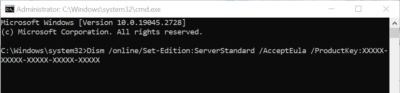
En suivant ces étapes ci-dessus, vous pouvez facilement télécharger l’activation de Windows Server 2016 Standard. Ne soyez pas en retard ! Si vous n’avez pas de clés standard Windows Server 2016 authentiques, obtenez-les ici à un tarif moins cher sur yeslicense.org.








